Was ist eine M.2-SSD? Was sind NVMe-SSDs? Wie kann man sie unterscheiden? In diesem Artikel erklärt Ihnen MiniTool NVMe vs. M.2 anschaulich. Außerdem handelt es sich um PCIe- und SATA-Busse. Sobald Sie den Unterschied kennen, können Sie wissen, welche SSD Sie kaufen sollten.
Hallo! Irgendwelche Gedanken dazu? Ich baue ein neues Intel-System der 8. Generation. Das NVME ist so verdammt erstaunlich, aber ist es für Gaming, VR, MS Office-Produktivität übertrieben? Der Preisunterschied ist einfach riesig … Ich weiß nicht, ob ich das M.2 1 TB NVME (449 $) oder nur ein M.2 1 TB SATA (280 $) kaufen und die zusätzlichen 170 $ einfach in andere Bereiche stecken soll … — hardforum.com
Jeder weiß, dass SSDs schneller sind als HDDs. Um die Leistung Ihres PCs zu verbessern, können Sie sich für ein Upgrade von HDD auf SSD entscheiden. Aber wussten Sie, dass nicht alle SSDs gleich sind? Ich habe bereits über M.2-SSDs vs. SATA-SSDs gesprochen. In diesem Beitrag möchte ich ausführlicher auf M.2 NVMe, M.2 SATA und PCIe SSD eingehen.
M.2 NVMe vs. M.2 SATA vs. PCIe-SSD
Form
Derzeit sind die Menschen auf der Suche nach leichteren und dünneren Laptops. Um diesem Massenmarkt gerecht zu werden, werden immer mehr Computer so konstruiert, dass sie leichtere, dünnere Festplatten wie M.2 NVMe SSD, M.2 SATA SSD und PCIe SSD entwickelt. Im Gegensatz zu 7 mm dicken 2,5-Zoll-SATA-SSDs sind diese SSDs nur etwa 3 mm dick.

Das obige Bild zeigt eine M.2 SSD. Wenn Sie vorhaben, eine solche SSD zu kaufen, müssen Sie nur auf 2 Faktoren achten: Länge und Breite. Im Allgemeinen hat M.2 SSD die folgenden 3 gängigen Formen: 2242, 2260 und 2280. Die 2280-Form von M.2 SSD bezieht sich auf eine Breite von 22 mm und eine Länge von 80 mm.
M.2 2260- und M.2 2280-SSDs werden normalerweise in Desktops verwendet, während M.2 2242-SSDs normalerweise in Laptops verwendet werden. Wenn die Größe falsch ist, passt die SSD nicht in Ihren PC.
Im Allgemeinen bezieht sich PCIe SSD auf M.2 PCIe SSD. Lesen Sie weiter und Sie werden herausfinden, warum.
Wie man sie unterscheidet: 3 Faktoren
Der Grund, warum viele Menschen M.2 NVMe SSD, NVMe SSD und M.2 PCIe NVMe SSD nicht unterscheiden können, liegt darin, dass sie drei Faktoren nicht unterscheiden können: Bus, Schnittstelle und Datenübertragungsprotokoll. In diesem Teil werde ich sie Ihnen im Detail erklären.
1. Busse
Der Bus ist eine interne Struktur und ein gemeinsamer Kanal für CPU, Speicher, Eingabe- und Ausgabegeräte, um Informationen zu übertragen. Ein Bus ist ein Übertragungskabelbaum, der aus Drähten besteht. Es bestimmt grundlegend die Übertragungsgeschwindigkeit zwischen der SSD und dem Computer.
Bei M.2, NVMe, SATA und PCIe lauten die als Busse klassifizierten Begriffe SATA und PCIe.
Der SATA-Bus-Standard ist ein externer Bus-Standard für Festplatten und verwendet eine serielle Verbindungsmethode. Beim SATA-Bus-Standard werden Daten zuerst von der Festplatte in den Speicher gelesen, dann zur Berechnung in die CPU extrahiert, nach der Berechnung in den Speicher geschrieben und schließlich auf der Festplatte gespeichert.
Der PCIe-Busstandard ist ein interner lokaler Busstandard und eine serielle Punkt-zu-Punkt-Zweikanal-Hochgeschwindigkeitsübertragung mit hoher Bandbreite. Im PCIe-Busstandard wird angeschlossenen Geräten eine dedizierte Kanalbandbreite zugewiesen und sie teilen sich keine Ressourcen mit anderen Geräten.
Auf diese Weise können die Daten direkt über den Bus in die CPU eingelesen werden (und man spart sich den Arbeitsspeicher), sodass die PCI-E-Übertragungsgeschwindigkeit nahe an der maximalen Übertragungsgeschwindigkeit liegt. Es besteht kein Zweifel, dass der PCIe-Busstandard dem SATA-Busstandard in Bezug auf Lese- und Schreibgeschwindigkeiten voraus ist.
2. Schnittstelle
Eine Schnittstelle ist ein Standard, der die physische Form eines Festplattensteckplatzes auf einem Computer und eines Anschlusses auf einer SSD vorschreibt. Bei Schnittstellenstandards ist der Schlüsselpunkt die Stiftposition. Anhand der Pin-Position können Sie den Schnittstellentyp leicht identifizieren.
Der Bus definiert die Anzahl und Funktion der Pins (die untere Grenze der Schnittstellengeschwindigkeit), während der Schnittstellenstandard ihre Position (Form) regelt.
Unter den genannten vier Terminologien gehören M.2, PCIe und SATA alle zur Schnittstelle (Form). Aber wenn wir über M.2 SATA SSD oder M.2 PCIe NVMe SSD sprechen, beziehen sich SATA und PCIe in den beiden Ausdrücken normalerweise auf Busse. PCIe-SSDs werden normalerweise als M.2-PCIe-SSDs bezeichnet, da es nur wenige echte PCIe-SSDs auf dem Markt gibt.
In Computern werden die meisten PCIe-Schnittstellen zum Anschluss von Grafikkarten usw. verwendet.
Die M.2-Schnittstelle kann in zwei Typen unterteilt werden: B-Key und M-Key. Die Unterschiede zwischen B-Taste und M-Taste sind im folgenden Bild dargestellt:
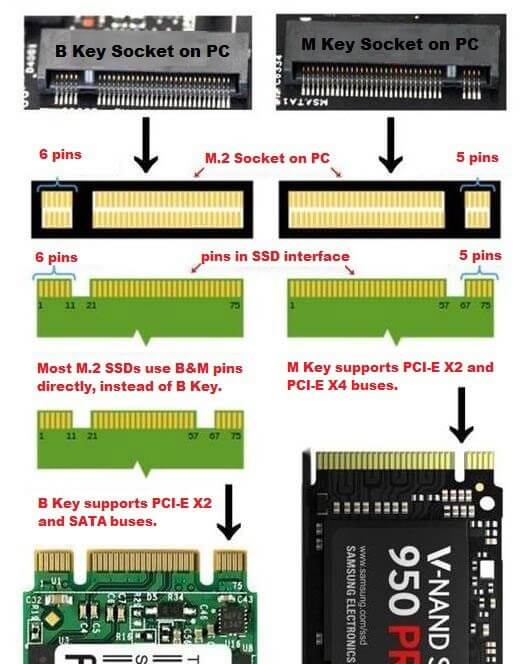
B-Key wird nach und nach durch B+M-Key ersetzt. B+M-Key-SSD kann in den B-Key- und M-Key-Steckplatz eingesetzt werden, während M-Key-SSD nur in den M-Key-Steckplatz eingesetzt werden kann. Wenn Sie möchten, dass Ihr Computer über PCIe-Lanes mit Ihrer M.2-SSD kommuniziert, sollten Sie sicherstellen, dass der M.2-Sockel Ihres PCs auch PCIe-Bus unterstützt.
Die meisten M-Key-Steckplätze auf Laptops sind abwärtskompatibel mit dem SATA-Bus, aber einige M-Key-Steckplätze auf Desktops unterstützen nur den PCI-E-Bus.
Festplattenschnittstelle – Die Verbindung zwischen der Festplatte und dem Hostsystem
3. Protokoll
Datenübertragungsprotokolle arbeiten über Bussen und bestimmen die Datenübertragungsmethode. Wenn Daten beim SSD-Controller ankommen, gibt das Übertragungsprotokoll an, wie die Daten an die Festplatte übertragen werden, z. B. wie viele Daten gleichzeitig in einer Übertragungswarteschlange transportiert werden, die Größe der gleichzeitig übertragenen Daten und so weiter an.
Genau wie Verkehrsregeln regeln Übertragungsprotokolle Datenübertragungsregeln. NVMe (Non-Volatile Memory Express) ist ein solches Protokoll, das auf dem PCIe-Bus arbeitet. Was den SATA-Bus betrifft, so ist das Datenübertragungsprotokoll, das darauf funktioniert, AHCI.
NVMe kann 64 Warteschlangen unterstützen und jede Warteschlange kann 64000 Anweisungen tragen, sodass die IOPS-Fähigkeit erheblich verbessert wird. Durch die Verwendung von NVMe kann die tatsächliche Geschwindigkeit der PCIe-SSD näher an der theoretischen Geschwindigkeit liegen.
Natürlich verwenden NVMe-Laufwerke den PCIe-Bus, und PCIe-SSDs verwenden sicherlich nicht das NVMe-Protokoll. Frühe M.2-PCIe-SSDs unterstützen im Allgemeinen das NVMe-Protokoll nicht.
SATA vs. NVMe. Welches ist Ihre beste Wahl?
Leistung und Kosten
Die Leistung einer SSD hängt vom Bus und Protokoll ab. Die Leistung der M.2-SSD ist in Abbildung 2 unten dargestellt. Diese beiden Diagramme erklären deutlich die Geschwindigkeit von NVMe vs. M.2.
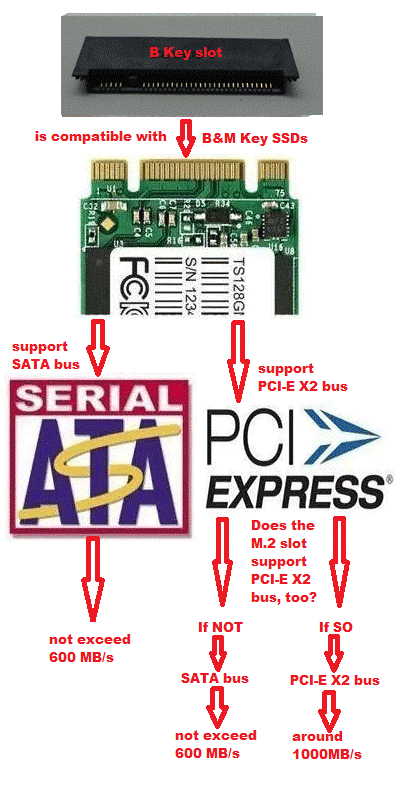
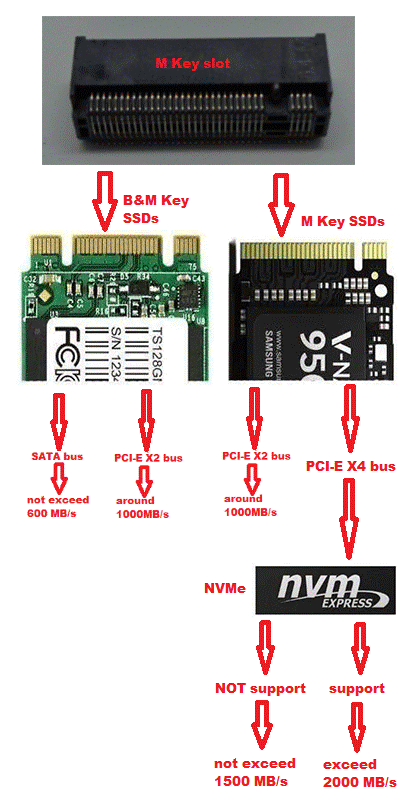
Gemäß den beiden obigen Diagrammen können wir die Schlussfolgerung von M.2 SATA vs. NVMe vs. PCIe SSD ziehen: M.2 SATA SSD wird die Leistung von 600 MB/s nicht überschreiten; PCIe SSD wird die Leistung von 1500 MB/s nicht überschreiten; NVMe SSD Die Leistung kann 2000 MB/s überschreiten.
Was die Kosten betrifft, besteht kein Zweifel daran, dass es umso teurer ist, je besser die Leistung ist. Das Problem ist, ob Sie zusätzliches Geld bezahlen sollten, um eine bessere SSD zu erhalten? Wenn Sie ein Spieler sind oder Ihren Computer häufig zum Bearbeiten von Videos oder ähnlichem verwenden, würde ich empfehlen, eine ausreichend gute SSD zu kaufen. Ansonsten können auch gewöhnliche SSDs die Anforderungen erfüllen.
Migrieren Sie auf NVMe SSD und aktivieren Sie den NVMe-Modus
Nachdem Sie sich mit M.2-, NVMe- und PCIe-SSDs vertraut gemacht haben, möchten Sie vielleicht Ihre alte M.2-SATA-SSD durch eine bessere PCIe-SSD oder NVMe-SSD ersetzen. In diesem Fall können Sie Software wie MiniTool Partition Wizard verwenden, um Ihren Computer auf eine neue SSD ohne Datenverlust zu migrieren oder Windows neu zu installieren. Bitte beachten Sie die folgenden Schritte:
MiniTool Partition Wizard DemoKlicken zum Download100%Sauber & Sicher
Schritt 1: Kaufen Sie eine M.2-NVMe-SSD und einen M.2-auf-USB-Adapter. Mit einem Adapter können Sie Ihre neue SSD per USB-Schnittstelle an Ihren Computer anschließen.
Schritt 2: Klicken Sie auf die Schaltfläche oben, um den MiniTool Partition Wizard zu kaufen. Installieren Sie es und öffnen Sie es dann, um seine Hauptschnittstelle zu erhalten. Klicken Sie in der Symbolleiste auf Assistent zum Migrieren OS auf SSD/HD.
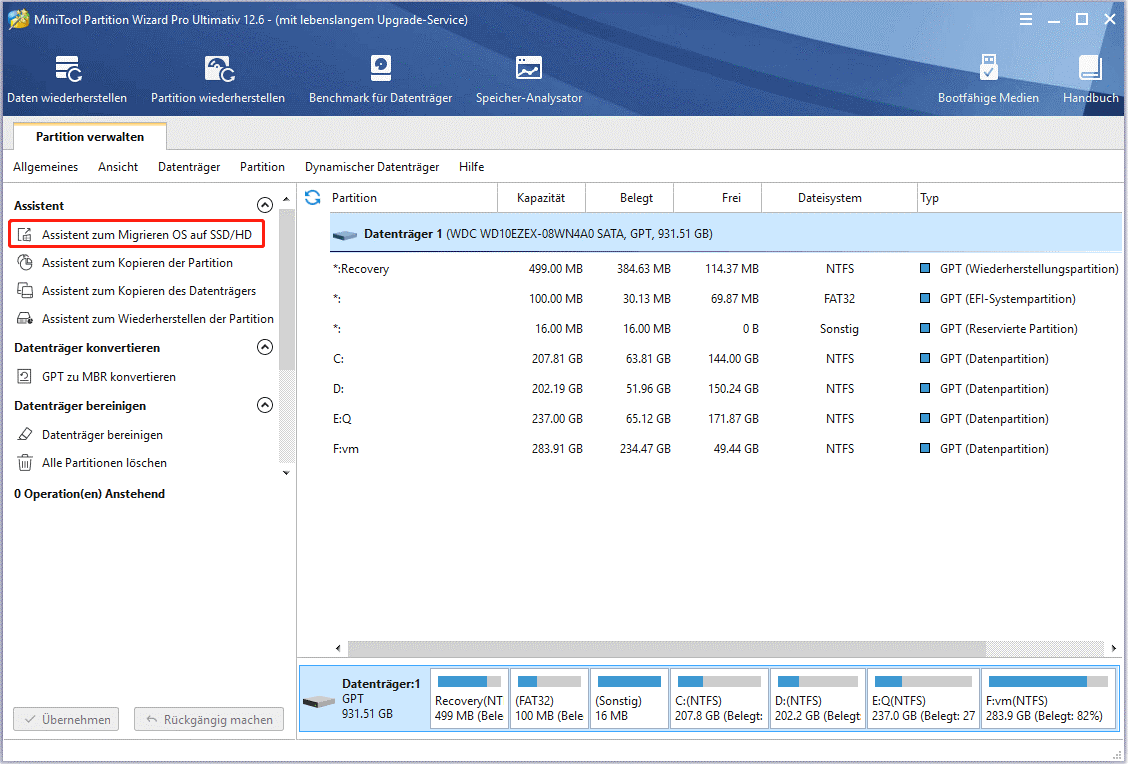
Schritt 3: Wählen Sie die richtige Methode zum Migrieren der Systemfestplatte und klicken Sie auf Weiter.
Option A: Ersetzen Sie die Systemfestplatte durch eine andere Festplatte: Die gesamte Systemfestplatte wird auf die neue SSD kopiert. Sie können dann von der neuen SSD booten und auf alle Daten in der neuen SSD zugreifen. Die alte SSDs können weggeworfen werden.
Option B: Verschieben Sie das Betriebssystem auf eine andere Festplatte: Kopieren Sie nur die vom Betriebssystem benötigten System- und Startpartitionen auf die neue SSD. Sie können von einer neuen SSD booten, aber die alte sollte nicht verworfen werden, da dort Ihre persönlichen Dateien gespeichert sind.
Egal für welche Option Sie sich entscheiden, die Originaldaten verbleiben auf der Originalfestplatte.
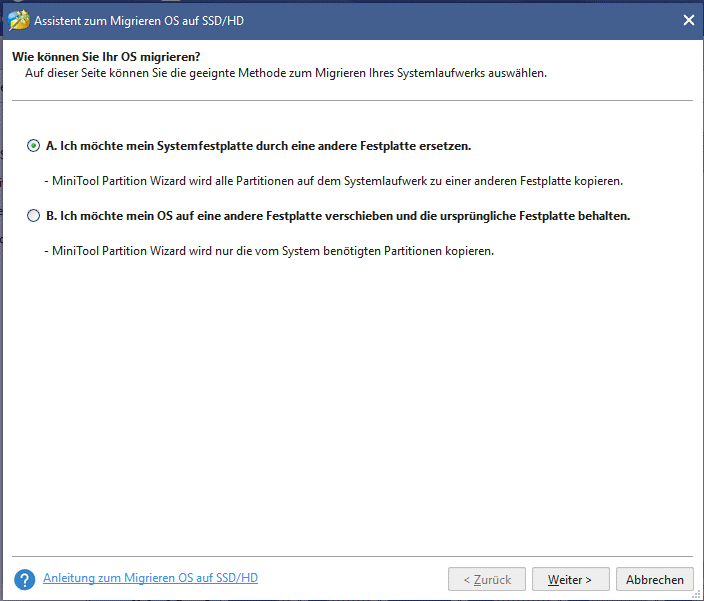
Schritt 4: Wählen Sie die neue SSD aus, auf die Windows migriert werden soll, und klicken Sie auf Weiter. Ein Warnfenster wird angezeigt. Lesen Sie und klicken Sie auf Ja.
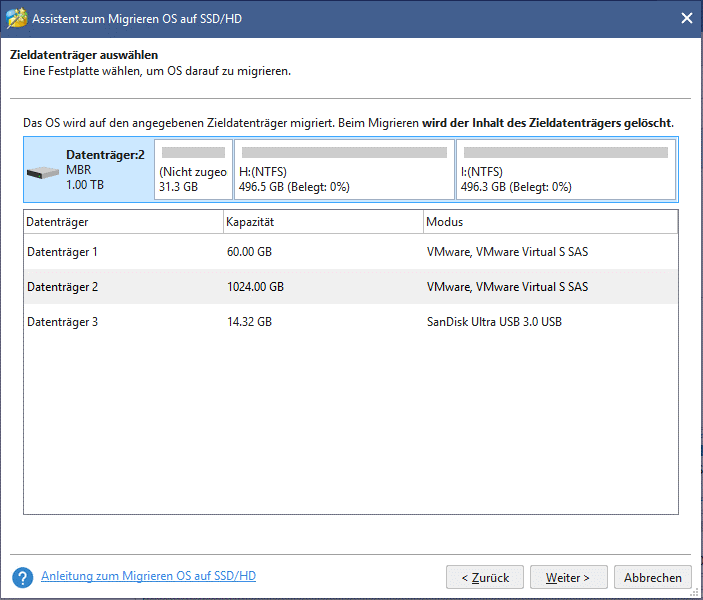
Schritt 5: Wählen Sie die richtigen Kopieroptionen und passen Sie das Layout der Zielfestplatte an, und klicken Sie dann auf Weiter.
(1).Partitionen auf gesamte Festplatte füllen: Verkleinern oder erweitern Sie alle Partitionen auf der ursprünglichen Festplatte proportional, um die gesamte Zielfestplatte zu füllen.
(2).Partitionen mit Größenänderung kopieren: Alle Partitionen auf der Originalfestplatte werden ohne Änderung der Größe oder Position auf die Zielfestplatte kopiert.
(3).Partitionen auf 1 MB ausrichten: Es wird zur Verbesserung der Computerleistung empfohlen.
(4).Verwenden Sie die GUID-Partitionstabelle für die Zielfestplatte: MBR kann nur maximal 2 TB Festplattenspeicher erkennen und verwenden. Diese Option kann MBR in GPT konvertieren, sodass Benutzer den Speicherplatz über 2 TB nutzen können.
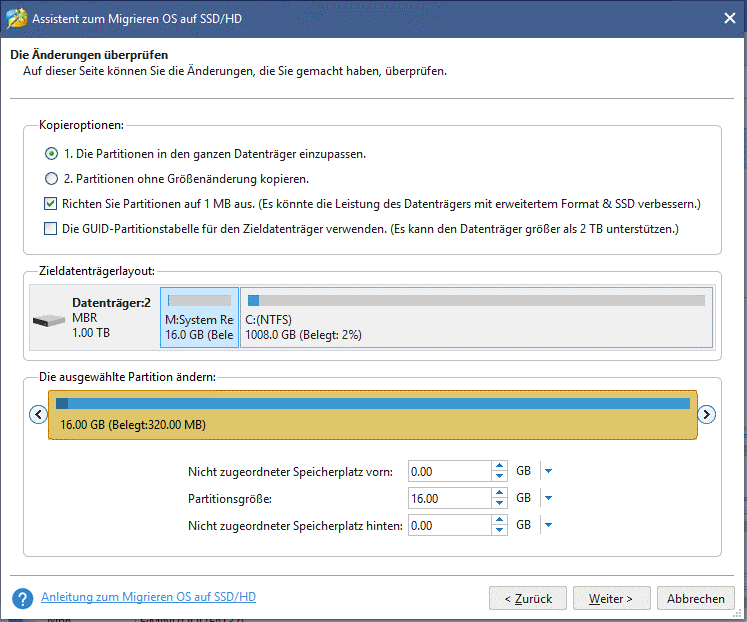
Schritt 6: Lesen Sie den Hinweis und klicken Sie auf Abschließen. Klicken Sie dann in der Symbolleiste auf Übernehmen, um die ausstehenden Vorgänge auszuführen.
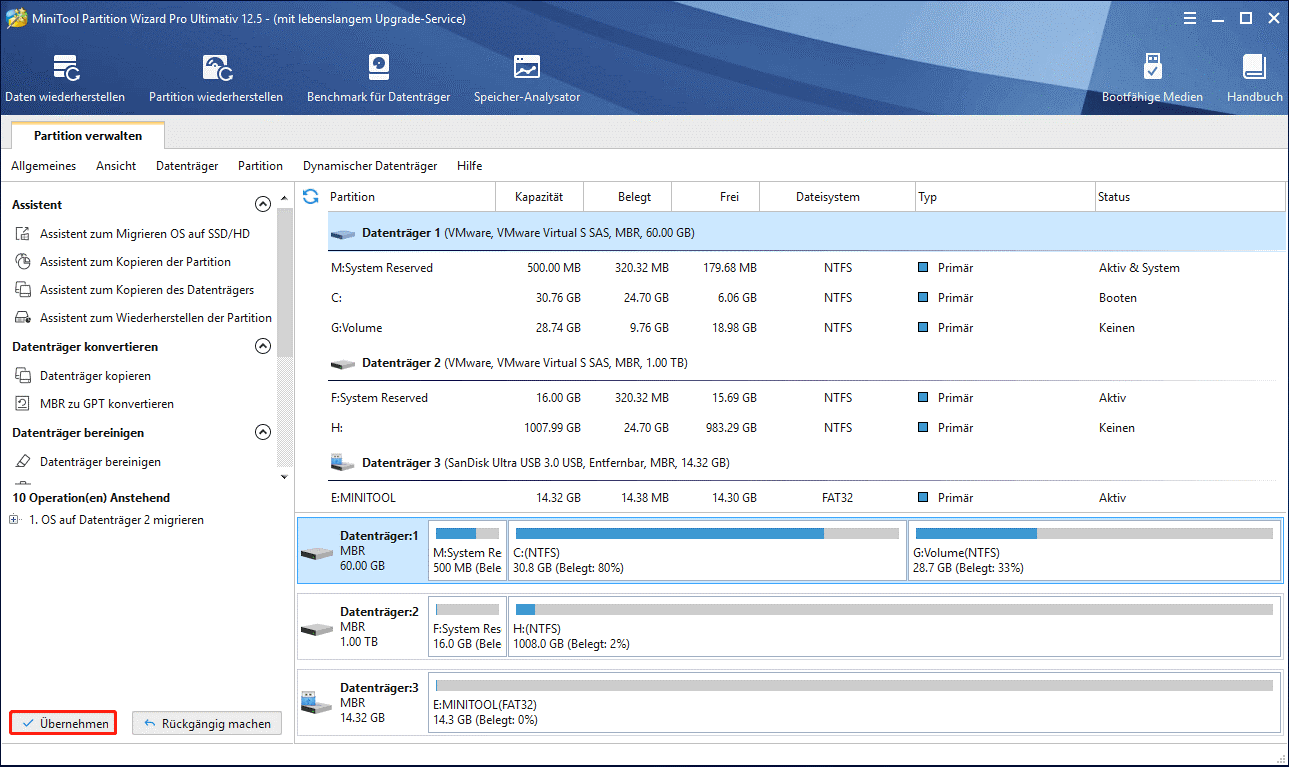
Schritt 7: MiniTool Partition Wizard fragt nach einem Neustart. Klicken Sie auf Jetzt neu starten.
Schritt 8: Entfernen Sie die alte SSD von Ihrem Computer und bauen Sie die neue SSD in den PC ein. Danach sollten Sie in die Firmware booten, um vom SATA/AHCI– in den PCIe/NVMe-Modus zu wechseln.
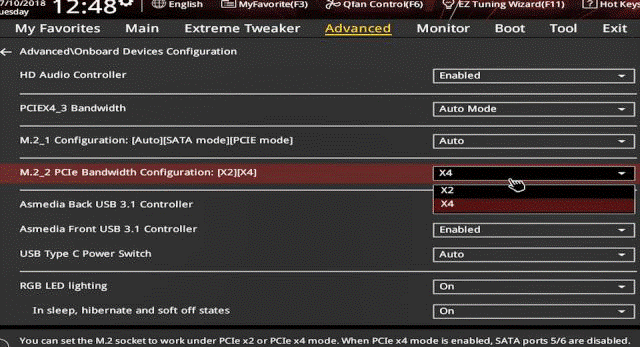
Endeffekt
Hat Ihnen dieser Artikel dabei geholfen, NVMe, M.2 und PCIe herauszufinden? Wenn Sie Fragen zum Vergleich haben, hinterlassen Sie bitte unten einen Kommentar. Wenn Sie außerdem Schwierigkeiten haben, Ihren Computer auf eine neue SSD zu migrieren, können Sie uns unter [email protected] kontaktieren. Wir werden Ihnen so schnell wie möglich antworten.
NVMe vs. M.2 AQ
NVMe-SSDs können als M.2-SSDs klassifiziert werden, wenn sie eine M.2-Schnittstelle verwenden. Fest steht aber, dass NVMe-SSDs besser sind als andere M.2-SSDs. Die Geschwindigkeit von PCI-E X4 NVMe SSDs kann 2000 MB/s überschreiten, während die Geschwindigkeit von M.2 PCI-E X4 SSDs (ohne NVMe) 1500 MB/s nicht überschreiten wird.
Welche SSD besser ist, hängt von der Schnittstelle ab, die das Laufwerk verwendet. Derzeit sind für einzelne Verbraucher M.2-NVMe-SSDs ausreichend. Sie können diese SSD als die beste betrachten.
Ob M.2-SSDs NVMe unterstützen, hängt vom Hersteller ab. Ob der M.2-Steckplatz Ihres PCs NVMe unterstützt, hängt vom Motherboard ab. Wenn sowohl Motherboard als auch SSD NVMe unterstützen, sollte der NVMe/PCIe-Modus im BIOS aktiviert werden. Auf diese Weise können Sie die Hochgeschwindigkeitsleistung von NVMe SSD genießen.

